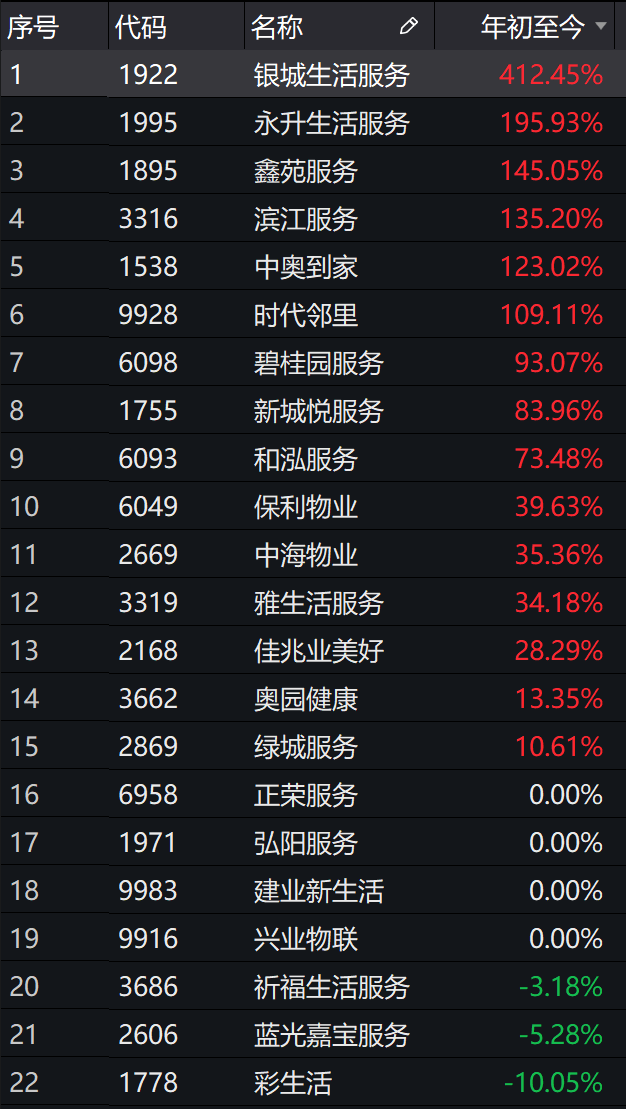windowsйҳІзҒ«еўҷжҳҜWindowsж“ҚдҪңзі»з»ҹзҡ„з»„жҲҗйғЁеҲҶпјҢе®ғз®ЎзҗҶжөҒз»Ҹи®Ўз®—жңәзҪ‘з»ңз«ҜеҸЈзҡ„жөҒйҮҸпјҢд»ҘзЎ®дҝқжңӘиў«жіЁж„Ҹзҡ„ж•°жҚ®еҢ…дёҚдјҡиҝӣе…Ҙи®Ўз®—жңә并确дҝқе…¶е®үе…Ё гҖӮе®ғиҝҳиҙҹиҙЈжү“ејҖе’Ңе…ій—ӯжҲ–дҫҰеҗ¬зҪ‘з»ңз«ҜеҸЈ гҖӮWindowsжңҚеҠЎе’Ңеә”з”ЁзЁӢеәҸдҪҝз”ЁзҪ‘з»ңз«ҜеҸЈйҖҡиҝҮзҪ‘з»ңеҸ‘йҖҒе’ҢжҺҘ收数жҚ® гҖӮ
еңЁжң¬ж–ҮдёӯпјҢжҲ‘们е°Ҷи®Ёи®әеҰӮдҪ•жЈҖжҹҘз”өи„‘жӯЈеңЁдҫҰеҗ¬зҡ„з«ҜеҸЈд»ҘеҸҠйҳІзҒ«еўҷжӯЈеңЁйҳ»жӯўзҡ„з«ҜеҸЈпјҢзЎ®е®ҡеҗҺпјҢдҪ е°ұеҸҜд»ҘдҪҝз”ЁиҜҘдҝЎжҒҜжү“ејҖзү№е®ҡзҡ„з«ҜеҸЈ гҖӮ
зӣ®еҪ•
- 1зӣ‘еҗ¬з«ҜеҸЈж„Ҹе‘ізқҖд»Җд№Ҳ
- 2жЈҖжҹҘзӣ‘еҗ¬з«ҜеҸЈ
- 3жЈҖжҹҘWindowsйҳІзҒ«еўҷжҳҜеҗҰйҳ»жӯўз«ҜеҸЈ
- 3.1дҪҝз”ЁйҳІзҒ«еўҷж—Ҙеҝ—жЈҖжҹҘйҳ»жӯўзҡ„з«ҜеҸЈ
- 3.2дҪҝз”Ёе‘Ҫд»ӨжҸҗзӨәз¬ҰжЈҖжҹҘйҳ»жӯўзҡ„з«ҜеҸЈ
- 4еҰӮдҪ•жү“ејҖиў«йҳ»жӯўзҡ„з«ҜеҸЈ

ж–Үз« жҸ’еӣҫ
дёҖгҖҒдҫҰеҗ¬з«ҜеҸЈж„Ҹе‘ізқҖд»Җд№Ҳж №жҚ®е®ҡд№үпјҢзӣ‘еҗ¬з«ҜеҸЈжҳҜиҝӣзЁӢжҲ–еә”з”ЁзЁӢеәҸзӣ‘еҗ¬зҡ„зҪ‘з»ңз«ҜеҸЈ гҖӮжүҖи°“зӣ‘еҗ¬пјҢе°ұжҳҜйҖҡиҝҮж•°жҚ®еҢ…жҺҘ收дҝЎжҒҜ гҖӮзӣ‘еҗ¬з«ҜеҸЈжҳҜдёҖдёӘејҖж”ҫз«ҜеҸЈпјҢе®ғжҺҘеҸ—дј е…Ҙзҡ„ж•°жҚ®еҢ…пјҢ并е°Ҷе®ғ们иҪ¬еҸ‘еҲ°жүҖйңҖзҡ„зӣ®зҡ„еә”з”ЁзЁӢеәҸ/иҝӣзЁӢ гҖӮ
зӣ‘еҗ¬з«ҜеҸЈе№¶дёҚж„Ҹе‘ізқҖе®ғиў«йҳІзҒ«еўҷе…Ғи®ё гҖӮзӣ‘еҗ¬з«ҜеҸЈд»…д»…ж„Ҹе‘ізқҖе®ғжӯЈеңЁжҺҘ收жҹҗз§ҚжөҒйҮҸ гҖӮдҪҶжҳҜпјҢиҜҘжөҒйҮҸд»Қ然еҸҜд»Ҙиў«йҳІзҒ«еўҷйҳ»жӯў гҖӮ
дәҢгҖҒжЈҖжҹҘзӣ‘еҗ¬з«ҜеҸЈеңЁжЈҖжҹҘйҳ»жӯўзҡ„з«ҜеҸЈд№ӢеүҚпјҢи®©жҲ‘们жүҫеҮәWindowsи®ҫеӨҮжӯЈеңЁдҫҰеҗ¬зҡ„з«ҜеҸЈ гҖӮиҝҷжҳҜеӣ дёәдҪ и®Өдёәиў«йҳІзҒ«еўҷйҳ»жӯўзҡ„з«ҜеҸЈж №жң¬жІЎжңүзӣ‘еҗ¬пјҢеӣ жӯӨдҪ зҡ„еә”з”ЁзЁӢеәҸеҸҜиғҪжІЎжңү收еҲ°д»»дҪ•ж•°жҚ®еҢ… гҖӮ
иҰҒжЈҖжҹҘWindowsи®Ўз®—жңәдёҠзҡ„дҫҰеҗ¬з«ҜеҸЈпјҢиҜ·еҗҜеҠЁе‘Ҫд»ӨжҸҗзӨәз¬ҰпјҢ然еҗҺй”®е…Ҙд»ҘдёӢе‘Ҫд»Өпјҡ
netstat -a -n

ж–Үз« жҸ’еӣҫ
зҠ¶жҖҒеҲ—дёә“ Listening”зҡ„з«ҜеҸЈжҳҜдҫҰеҗ¬зҪ‘з»ңжөҒйҮҸзҡ„з«ҜеҸЈ гҖӮдҪ еҸҜд»Ҙеҗ‘дёӢж»ҡеҠЁеҲ—表并жҹҘжүҫжүҖйңҖзҡ„з«ҜеҸЈ гҖӮжҲ–иҖ…пјҢдҪ д№ҹеҸҜд»ҘдҪҝз”ЁдёӢйқўзҡ„е‘Ҫд»ӨжҹҘжүҫзү№е®ҡзҡ„зҪ‘з»ңз«ҜеҸЈпјҢ并жЈҖжҹҘе…¶жҳҜеҗҰеңЁдҫҰеҗ¬ гҖӮе°ҶдёӢйқўе‘Ҫд»Өдёӯзҡ„PortNumberжӣҝжҚўдёәдҪ ж„ҹе…ҙи¶Јзҡ„з«ҜеҸЈеҸ· гҖӮ
netstat -ano | find "PortNumber" | find "LISTENING"

ж–Үз« жҸ’еӣҫ
еҰӮжһңеңЁиҜҘе‘Ҫд»ӨдёӢзңӢеҲ°д»»дҪ•еҲ—иЎЁпјҢеҲҷиЎЁжҳҺдҪ жҢҮе®ҡзҡ„з«ҜеҸЈжӯЈеңЁдҫҰеҗ¬ гҖӮеҰӮжһңиҜҘз©әй—ҙдёәз©әпјҢеҲҷиЎЁзӨәе®ғжүҫдёҚеҲ°дҪ жҸҗеҲ°зҡ„з«ҜеҸЈпјҢжҲ–иҖ…еҰӮжһңзЎ®е®һжүҫеҲ°е®ғпјҢеҲҷе®ғдёҚеңЁдҫҰеҗ¬зҠ¶жҖҒ гҖӮ
дёүгҖҒжЈҖжҹҘWindowsйҳІзҒ«еўҷжҳҜеҗҰйҳ»жӯўз«ҜеҸЈ1.дҪҝз”ЁйҳІзҒ«еўҷж—Ҙеҝ—жЈҖжҹҘиў«йҳ»жӯўзҡ„з«ҜеҸЈ
жЈҖжҹҘд»»дҪ•иў«йҳ»жӯўзҡ„з«ҜеҸЈзҡ„дёҖз§Қж–№жі•жҳҜйҖҡиҝҮWindowsйҳІзҒ«еўҷж—Ҙеҝ— гҖӮж—Ҙеҝ—жҳҜзЎ®е®ҡйҳІзҒ«еўҷиЎҢдёәзҡ„йҮҚиҰҒеӣ зҙ гҖӮдҪҶжҳҜпјҢй»ҳи®Өжғ…еҶөдёӢпјҢWindowsдёӯзҰҒз”Ёзҷ»еҪ•дёўеӨұзҡ„ж•°жҚ®еҢ…пјҲеҚійҳІзҒ«еўҷйҳ»жӯўзҡ„ж•°жҚ®еҢ…пјүзҡ„зҷ»еҪ• гҖӮиҝҷдәӣз«ҜеҸЈеҝ…йЎ»еӨ„дәҺжҙ»еҠЁзҠ¶жҖҒпјҢ然еҗҺдҪ еҸҜд»ҘжЈҖжҹҘз”ҹжҲҗзҡ„ж—Ҙеҝ—д»ҘжҹҘзңӢиў«йҳ»жӯўзҡ„з«ҜеҸЈ гҖӮ
иҰҒдёәдёўејғзҡ„ж•°жҚ®еҢ…з”ҹжҲҗж—Ҙеҝ—пјҢеҝ…йЎ»йҰ–е…ҲзЎ®е®ҡеҪ“еүҚдҪҝз”Ёзҡ„зҪ‘з»ңй…ҚзҪ®ж–Ү件 гҖӮдёәжӯӨпјҢиҜ·еңЁ“и®ҫзҪ®”еә”з”ЁзЁӢеәҸдёӯжү“ејҖ“зҪ‘з»ңе’ҢInternet”йЎөйқўпјҲиҝҗиЎҢ-> ms-settingsпјҡnetwork-statusпјүпјҢ然еҗҺеҚ•еҮ»жүҖиҝһжҺҘзҪ‘з»ңдёӢж–№зҡ„“еұһжҖ§” гҖӮ
еңЁ“еұһжҖ§”йЎөйқўдёӯпјҢдҪ е°ҶзңӢеҲ°жүҖйҖүй…ҚзҪ®ж–Ү件жҳҜ“е…¬е…ұ”гҖҒ“дё“з”Ё”иҝҳжҳҜ“еҹҹ” гҖӮ

ж–Үз« жҸ’еӣҫ
зҺ°еңЁдҪ е·Із»ҸзҹҘйҒ“дәҶе·ҘдҪңзҡ„зҪ‘з»ңй…ҚзҪ®ж–Ү件пјҢзҺ°еңЁеҝ…йЎ»еҗҜз”Ёе·Ідёўејғж•°жҚ®еҢ…зҡ„зҷ»еҪ•еҠҹиғҪ гҖӮйҖҡиҝҮеңЁ“иҝҗиЎҢ”дёӯй”®е…Ҙfirewall.cplпјҢеңЁ“жҺ§еҲ¶йқўжқҝ”дёӯжү“ејҖ“WindowsйҳІзҒ«еўҷ”пјҢеҚ•еҮ»е·Ұдҫ§зҡ„“й«ҳзә§и®ҫзҪ®” гҖӮ

ж–Үз« жҸ’еӣҫ
еңЁ“е…·жңүй«ҳзә§е®үе…ЁжҖ§зҡ„Windows DefenderйҳІзҒ«еўҷ”йЎөдёҠпјҢеҚ•еҮ»еҸізӘ—ж јдёӯзҡ„“еұһжҖ§” гҖӮ

ж–Үз« жҸ’еӣҫ
еңЁ“еұһжҖ§”еј№еҮәзӘ—еҸЈдёӯпјҢеҲҮжҚўеҲ°дҪ д№ӢеүҚеңЁ“и®ҫзҪ®”еә”з”ЁдёӯжіЁж„ҸеҲ°зҡ„й…ҚзҪ®ж–Ү件йҖүйЎ№еҚЎпјҢ然еҗҺеҚ•еҮ»“ж—Ҙеҝ—и®°еҪ•”дёӢзҡ„“иҮӘе®ҡд№ү”гҖӮ

ж–Үз« жҸ’еӣҫ
еңЁ“иҮӘе®ҡд№ү”зӘ—еҸЈдёӯпјҢд»Һ“и®°еҪ•дёўејғзҡ„ж•°жҚ®еҢ…”еүҚйқўзҡ„дёӢжӢүиҸңеҚ•дёӯйҖүжӢ©“жҳҜ”пјҢ然еҗҺеҚ•еҮ»“зЎ®е®ҡ” гҖӮ

ж–Үз« жҸ’еӣҫ
еҚ•еҮ»“зЎ®е®ҡ”пјҢе…ій—ӯ“еұһжҖ§”зӘ—еҸЈ гҖӮзҺ°еңЁпјҢдҪҝз”Ёж–Ү件иө„жәҗз®ЎзҗҶеҷЁеҜјиҲӘеҲ°д»ҘдёӢдҪҚзҪ®пјҢд»ҘжЈҖжҹҘз”ҹжҲҗзҡ„ж—Ҙеҝ—д»ҘжҹҘзңӢиў«йҳ»жӯўзҡ„з«ҜеҸЈ гҖӮ
C:WindowsSystem32LogFilesFirewall
жҺЁиҚҗйҳ…иҜ»
- иҝҷж“ҚдҪңз»қдәҶпјҢеҸӘйңҖдёүжӯҘпјҢж…ўж—Ҙеҝ—еҺ»ж— иёӘ
- ESзҡ„еҹәжң¬жҰӮеҝөеҸҠеёёз”Ёе‘Ҫд»Ө
- linux з»Ҳз«Ҝе‘Ҫд»ӨеҠ йҖҹ-zshи®©з»Ҳз«Ҝжӣҙдјҳйӣ…
- mysqlеҜје…ҘеҜјеҮәе‘Ҫд»Ө
- ж–Ү件еӨӘеӨҡжҖҺд№ҲйҮҚе‘ҪеҗҚпјҹеҸӘйңҖиҰҒ1дёӘзҘһеҷЁе°ұиғҪжҗһе®ҡ
- её®дҪ зІҫйҖҡLinuxпјҡFindе‘Ҫд»Өй«ҳйҳ¶ж“ҚдҪң4йЎ№еҠЁдҪң
- еҚҺдёәдәӨжҚўжңәжҹҘзңӢз«ҜеҸЈзӣёе…ідҝЎжҒҜеёёз”Ёе‘Ҫд»ӨпјҢжҺ’жҹҘж•…йҡңжі•е®қпјҢиҪ¬еҸ‘收и—Ҹ
- linuxжңҖеҘҪз”Ёзҡ„6дёӘзі»з»ҹе…ӢйҡҶе‘Ҫд»Өе·Ҙе…·
- MySQLеёёз”Ёе‘Ҫд»Ө
- иҹ’иӣҮеӨ§з”өеҪұе…ЁйғЁ еӨ§иӣҮжҲҳе·Ёиҹ’з”өеҪұ